Селена КомезОбновлено в марте 06, 2023
Обзор
Ваши фотографии исчезли с iPhone после обновления iOS 17? Это руководство предлагает 2 решения, которые помогут вам быстро восстановить исчезнувшие фотографии на вашем устройстве с резервной копией или без нее.
Apple почти наверняка начнет WWDC с основной презентации, как и в прошлые несколько лет. Как и каждый год, осенью компания представит свои новые операционные системы: Система IOS 17, iPadOS 17, macOS 14, watchOS 10 и tvOS 17. Поскольку мобильный телефон стал важным инструментом в нашей повседневной жизни, большинству из нас нравится снимать и записывать что-то важное или значимое, делая фотографии с помощью телефона, а не камеры. iPhone известен своей прошивкой премиум-класса, стабильной iOS и творческими функциями, а камера является одним из преимуществ. На iPhone можно делать качественные снимки. В течение своего жизненного цикла неизбежно обновление iOS, в то время как каждое обновление iOS будет приносить проблемы пользователям. В то время как некоторым пользователям iPhone нравятся новые функции, некоторые страдают от того, что фотографии исчезают после обновления до iOS 17. На этой странице перечислены 2 способа решения этой проблемы, помогите восстановить исчезнувшие фотографии с iPhone после обновления iOS 17.
Часть 1. Восстановление потерянных фотографий после обновления iOS 17 с помощью iCloud Photo Sync
Если фотографии вашего iPhone исчезли после обновления iOS 17, вы можете проверить, вошли ли вы в свою учетную запись iCloud. Если вы вошли в систему, вы можете выйти из системы, а затем войти снова. Кроме того, вам необходимо убедиться, что у вас включена библиотека фотографий iCloud, если вы использовали эту функцию раньше. Фотографии iCloud исчезнут, если функция синхронизации отключена. Вот шаги для восстановления фотографий с помощью iCloud Sync:
Шаг 1. Сбросьте фото iCloud
Во-первых, убедитесь, что вы вошли в ту же учетную запись iCloud с другими устройствами, с которыми вы хотите синхронизировать фотографии.
Перейдите в «Настройки» > «Apple ID» > «iCloud» > «Фото», чтобы включить «Фото iCloud». Вы можете выключить его и подождать некоторое время, затем снова включить и проверить, нормально ли он работает.
Шаг 2. Нажмите «Загрузить и сохранить оригиналы».
На этом шаге вы можете загрузить все фотографии и видео, которые вы синхронизировали ранее. Прежде чем загружать фотографии, вы можете убедиться, что на вашем телефоне достаточно места для восстановления фотографий. Нажмите «Загрузить и сохранить оригиналы». Тогда все фотографии будут синхронизированы с iCloud и вашим телефоном.
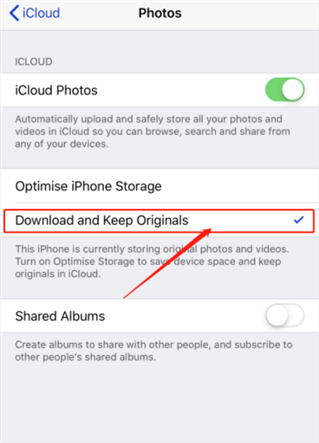
Часть 2. Восстановление потерянных фотографий с iPhone сразу после обновления iOS 17
Если у вас нет резервной копии iCloud, вы можете найти другой способ вернуть свои исчезнувшие фотографии. К счастью, есть большая вероятность, что эти изображения можно восстановить с помощью сторонней программы восстановления файлов, которая называется iPhone Data Recovery. Что такое восстановление данных iPhone?
U.Fone iOS Toolkit – Восстановление данных iPhone это идеальный инструмент для восстановления данных, используемый для восстановления потерянных данных iOS в любых случаях потери данных, вы можете использовать его для восстановить исчезнувшие фотографии с iPhone после обновления iOS 17. Помимо обновления iOS, он поддерживает восстановление потерянных данных из-за джейлбрейка iOS, случайного удаления, сброса настроек, поломки устройства и т. д. Он позволяет восстанавливать все типы данных iOS, включая фотографии, контакты, сообщения, историю звонков, данные приложений и т. д. Он разработан с тремя режимами восстановления данных: восстановление данных с устройства без резервного копирования, извлечение данных из файла резервной копии iTunes, извлечение данных из файла резервной копии iCloud. Полностью совместим с iOS 17 или более ранней версией, работает на всех устройствах iOS, включая iPhone 14.
Функции восстановления данных iPhone
- Верните потерянные данные iOS по любым причинам
- Восстановление любых типов потерянных данных iOS
- Три режима восстановления данных
- Полностью совместим со всеми системами iOS
- Работа для всех устройств iOS
- Не требует навыков для новичка




Как восстановить потерянные фотографии с iPhone напрямую
Шаг 1. Запустите восстановление данных iPhone
Для начала скачайте, установите и запустите iPhone Data Recovery на компьютере. На домашней странице вы увидите три основные функции: «Восстановление данных iPhone», «Восстановление системы iOS», «Резервное копирование и восстановление данных iOS». Чтобы восстановить фотографии с iPhone напрямую, нажмите «Восстановление данных iPhone».

Шаг 2. Выберите режим восстановления
Существует 4 варианта режима восстановления: «Восстановить с устройства iOS», «Восстановить из файла резервной копии iTunes», «Восстановить из файла резервной копии iCloud» или «Дополнительные инструменты». Чтобы восстановить исчезнувшие фотографии с iPhone напрямую без резервного копирования, нажмите «Восстановить с устройства iOS». Затем подключите iPhone к компьютеру с помощью USB-кабеля Apple.

Шаг 3. Сканирование данных с iPhone
Когда программа обнаружит ваш телефон, нажмите «Начать сканирование». iPhone Data Recovery будет сканировать и анализировать данные на вашем телефоне.

Как только анализ завершится, он отобразит все данные, которые будут отсканированы с вашего устройства, и отобразит вас на экране, как показано на рисунке ниже.

Шаг 4. Выберите элементы фотографий для восстановления с iPhone
Установите флажок на левой панели, чтобы выбрать элементы фотографий для восстановления, такие как «Фотопленка», «Фотопоток», «Фотобиблиотека» и т. д.

После этого нажмите «Восстановить». Через несколько минут все выбранные фотографии будут восстановлены на компьютере.





Заключение
Надеемся, что способы, которые мы упомянули выше, помогут вам вернуть исчезнувшие фотографии с iPhone. И iCloud, и iTunes доступны для синхронизации фотографий с iPhone. Но если файла резервной копии нет, это также хороший способ выполнить восстановление данных с помощью профессионального инструмента восстановления данных, такого как U.Fone iOS Toolkit — iPhone Data Recovery.
Восстановление фотографий iPhone после обновления iOS 17
Комментарии
подскажите: тебе нужно авторизоваться прежде чем вы сможете комментировать.
Еще нет аккаунта. Пожалуйста, нажмите здесь, чтобы зарегистрироваться.

Загрузка...

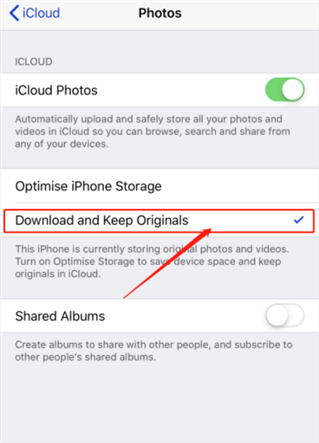
















Комментариев пока нет. Скажите что-то...